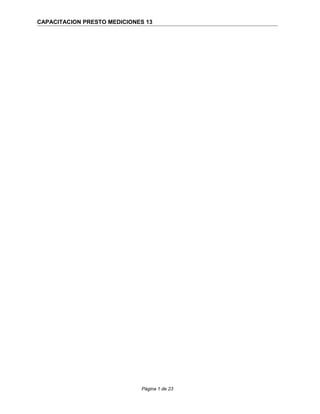
Mediciones de excavaciones y movimiento de tierras
- 1. CAPACITACION PRESTO MEDICIONES 13 Página 1 de 23
- 2. CAPACITACION PRESTO MEDICIONES 13 Página 2 de 23 Capacitación Presto MedicionesCapacitación Presto Mediciones Aminfo Ltda. Preparado por: Dpto. Capacitación
- 3. CAPACITACION PRESTO MEDICIONES 13 INDICE 1.- Objetivo Presto Mediciones 4 Menú Contextual 5 Cálculos 6 Fórmulas 7 Página 3 de 23
- 4. CAPACITACION PRESTO MEDICIONES 13 2.- Crear líneas de medición 7 Análisis de Valores 8 Facilidades para anotar líneas de medición 9 Insertar un subtotal 10 Utilizar fórmula 11 Incluir medición de otra partida (vínculo) 11 Incluir medición de otra partida (eliminando vínculo) 13 Medición en vacio 13 Modificación de un Presupuesto 13 3.- Actividades 16 Definición de actividades 16 Asignación de Actividades 16 Página 4 de 23
- 5. CAPACITACION PRESTO MEDICIONES 13 1.- OBJETIVO DE PRESTO MEDICIONES Las mediciones se pueden introducir y consultar con tres niveles de detalle: · Mediante líneas de medición, en la ventana "Presupuesto: Medición". · Por fases, en la ventana "Presupuesto: Fases" · Total de la partida, en la ventana "Presupuesto". El Módulo Mediciones permite asociar líneas de detalle a cada partida de un Presupuesto, en una planilla de cálculo, para: - respaldar la cantidad de obra de cada partida - identificar la cantidad y oportunidad de los aumentos de obra Al igual que otras ventanas de Presto, se cuenta con gran cantidad de columnas posibles referentes a diferentes instancias, además de 6 campos de Usuario. Las columnas que la ventana “Mediciones/Presupuesto” presenta por defecto son: • Actividad: secuencia temporal de ejecución u otra división conveniente del proyecto. Las actividades se crean, consultan y modifican en la ventana "Actividades”. • Comentario: permite dar alguna identificación a la línea de medición: eje, corte primer piso, etc. • Columnas A, B, C y D. Por defecto corresponden a Cantidad (N), Largo, Ancho y Altura. Al aplicar una fórmula, se les puede asignar nombres específicos diferentes. Por ejemplo, en una Zanja: A (Talud), B (Base), C (Cota 1), D (Cota 2). • Fórmula: operación entre las columnas, admite algunas funciones y valores como π (pi), por ejemplo: para la Zanja será (b*(c+d) + (c^2+d^2) / a) * 0,5, por cada metro de zanja. Las columnas, por defecto se multiplican, por lo que solo se requiere indicar operaciones distintas a la multiplicación para que estas se sumen o dividan, dependiendo de la operación citada en la formula. • Cantidad: valor calculado para cada línea de medición Página 5 de 23
- 6. CAPACITACION PRESTO MEDICIONES 13 • CanPress: cantidad total de la Partida (en la cabecera) y sub totales parciales por Actividad • Nota: comentario del usuario para cada línea. Menú Contextual Además de las funciones típicas de otros menús contextuales, este menú incluye funciones propias tales como: Fórmulas de Medición: El usuario puede definir las fórmulas que desee utilizar para aplicar a todo un concepto, o alguna línea en particular Normal: Línea de medición que no corresponde a un subtotal. Subtotal: Calcula un subtotal parcial a partir de la primera línea o último subtotal y lo inscribe en azul en la columna CanPres. Igual Medición: Se puede vincular a otras partidas la Medición realizada para alguna de ellas, aplicando factores de aumento o descuento. Página 6 de 23
- 7. CAPACITACION PRESTO MEDICIONES 13 Consolidar líneas iguales: Agrupa las líneas de medición seleccionadas que sean consecutivas e idénticas, excepto el campo "N", en una sola línea cuyo campo "N" es la suma de los campos "N". Si no hay líneas seleccionadas, se aplica a todas. Cuando la línea contiene una fórmula que aplica al campo "N" una operación que no tiene la propiedad distributiva, el resultado de la consolidación será incorrecto. Por ejemplo: Longitud Anchura Altura Fórmula Resultado Línea 1 3,00 4,00 5,00 (a+b)*(c+d) 45,00 Línea 2 3,00 4,00 5,00 (a+b)*(c+d) 54,00 Resultad o 3,00 4,00 5,00 (a+b)*(c+d) 72,00 Resultado correcto: 99,00 Consolidar líneas similares: Opción similar a la anterior, aunque las líneas pueden ser diferentes también en una de las dimensiones. Se reemplazan por una línea donde el campo "N" es igual a la unidad y la dimensión diferente tiene la suma de los productos N * dimensión diferente de las refundidas. No se consolidan líneas con fórmulas, debido a la posibilidad de que ocurra lo descrito en la opción anterior, pero aplicado a cualquiera de las columnas. Consolidar líneas por fases: Agrupa líneas de medición iguales, pero que pertenecen a estructuras de precios distintas. Por ejemplo, consolida las líneas iguales que figuran por separado en el presupuesto y en una certificación. Desdoblar: Duplica o desdobla la línea de medición Uso de colores: - Negro: Presupuesto inicial Página 7 de 23
- 8. CAPACITACION PRESTO MEDICIONES 13 - Verde: Presupuesto modificado - Rojo: Presupuesto pendiente - Gris: Nulo Cálculos Los valores introducidos en Mediciones quedan automáticamente reflejados en los Presupuestos, al posesionar el mouse en esta ventana Para refrescar la información de Mediciones en otras ventanas abiertas (Fases), activar “Cálculos: Medición”. También se puede utilizar el icono para calcular todos los datos que se han ingresado. Fórmulas Se pueden generar hasta 100 fórmulas diferentes para ser aplicadas línea a línea, como para toda la medición del concepto. Estas fórmulas se crean en “Entorno de Trabajo: Fórmulas” o bien en las opciones del Menú Contextual de Mediciones. Página 8 de 23
- 9. CAPACITACION PRESTO MEDICIONES 13 2.- CREAR LINEAS DE MEDICION Anotamos las líneas de medición de las partidas del capítulo 'Movimiento de tierras'. • En “Presupuestos” elija “Ayudas para la Medición” y en “Medición” “Presupuesto”. • En "Presupuesto" sitúe como concepto activo la partida “A1.1– Excavaciones”, situando el cursor sobre ella • En "Medición" escriba las dimensiones de las Piscinas: o Adulto: piscina rectangular con profundidad uniforme. Largo 5.20 m, ancho 2.75 m y profundidad 1.4 m o Niños: piscina circular de profundidad uniforme. Diámetro 2,50 m y profundidad .90 m En la segunda línea de Medición se ha introducido una fórmula que consiste en el volumen de una geometría cilíndrica donde se involucra a la constante “Pi” (3.1416) que en Presto se digita sólo con la letra “P”. En la columna "Cantidad" aparece el valor resultante de cada línea de medición, cuya sumatoria se traspasa a la columna CanPres (Cantidad del Presupuesto), la que a su vez se muestra en el Presupuesto, de color magenta. Análisis de valores: Página 9 de 23
- 10. CAPACITACION PRESTO MEDICIONES 13 En “Presupuestos: Ayudas para la Medición”, se puede ver una serie de columnas generadas a partir de los valores introducidos en la Líneas de Medición tales como Perímetros, Superficies y otros. El número de decimales para las mediciones de cada Partida se define en la columna RedParc. En la ventana Mediciones ha aparecido por defecto un valor para la columna “Actividad”, vamos a dar nombre a las actividades en las que participa la Excavación, tales como Piscinas, Terrazas, Fundaciones, etc. Para esto vamos a la Ventana Actividades y allí damos nombre a 2 actividades, abrimos la Sub ventana “Partidas” y aplicamos “Calcular/Mediciones” El resultado es que ahora también tenemos el Presupuesto de la Actividad Piscinas y el respaldo de las Partidas que la componen. Facilidades para anotar líneas de medición Para mayor comodidad podemos deshabilitar temporalmente las columnas que no llevarán valores: • Proteja las columnas "Altura" y “Nota”, desplegando el menú contextual con un click en la columna, seleccionando la opción “Proteger columna”. • Anote los datos de la Terraza en la tercera línea. Página 10 de 23
- 11. CAPACITACION PRESTO MEDICIONES 13 • Termine la línea, y note cómo ahora el cursor ya no se detiene en el campo "Altura", sino que pasa a generar la siguiente línea: Hemos seleccionado la Actividad correspondiente, veamos el resultado. Insertar manualmente un subtotal de líneas de medición. Se debe desactivar opción de subtotales en “Propiedades Obra: Cálculo" Página 11 de 23
- 12. CAPACITACION PRESTO MEDICIONES 13 • Ahora, en la subventana Mediciones, en la tercera línea escriba el comentario Total sector Norte. • Elija "Subtotal" en el menú contextual sobre esa línea. • En la cuarta línea anote los datos del Acceso estacionamiento • En la quinta línea escriba el comentario Total acceso. • Elija "Subtotal" en el menú contextual sobre esta última línea. Los totales parciales van desde el inicio al primer subtotal y luego entre los subtotales sucesivos. También están disponibles las teclas de funciones rápidas como: Página 12 de 23
- 13. CAPACITACION PRESTO MEDICIONES 13 • [F9] copia el campo superior, • [Mayús+F9] copia el campo situado a la izquierda y • [F8] inserta línea • [F7] muestra una lista ordenada con los valores anteriormente escritos en la columna Utilizar fórmula • Verificar que no haya columnas protegidas. • Continuando con la partida “Excavaciones”, creamos líneas de medición para “Ejes” asignando la actividad correspondiente (ver imagen siguiente) • Haga click secundario en la primera línea, en el menú contextual pulsar “Fórmula de Medición” y escoger “Zanja”. Aceptar • Introducir en la primera línea de medición: Eje Sur, Talud = 4; Base = 1.20; Cota roja 1= 0.85; Cota roja 2 = 0.90 • Agregar una línea sin datos si desea separar el sub total correspondiente al Eje Sur Nota.- Si desea volver a los nombres originales de las columnas, borrando los introducidos al elegir fórmula, debe seleccionar una celda “vacía” para la columna Fórmula. Incluir medición de otra partida (dejándolas vinculadas) Página 13 de 23
- 14. CAPACITACION PRESTO MEDICIONES 13 • Sitúe como concepto activo la partida A1.3 – Retiro de Escombros. Cree una línea de medición asignando una actividad. • En el menú contextual de Mediciones, aplique la opción “Igual Medición…” y seleccione A1.1 - Excavaciones. • El valor total de “Excavaciones” se incluye como línea de medición de “Retiro de Escombros”, indicando en la columna fórmula, la ruta de la partida utilizada • Ponemos el valor 1,3 en la columna A, para indicar que el material excavado tienen un esponjamiento de 30%. • Cualquier cambio en la medición de “Excavaciones” se reflejará en la medición de “Retiro de Escombros”. Página 14 de 23
- 15. CAPACITACION PRESTO MEDICIONES 13 Incluir medición de otra partida (eliminando el vínculo) Habiendo realizado lo descrito en el ítem anterior, es posible reemplazar la referencia por los valores de la medición, mediante la opción del menú contextual “Substituir referencia por líneas de medición”. En este caso se mantiene el valor calculado para la segunda Partida, pero se pierde el vínculo. Medición en vacío • Aprovechando la opción de “Igual medición…” se puede crear una partida sin precio, destinada a incluir líneas de medición que pueden ser utilizadas simultáneamente en varias partidas, aplicando diversos factores o fórmulas en cada una de ellas. Modificación de un Presupuesto Un presupuesto, una vez aprobado por el mandante, puede ser modificado por mutuo acuerdo entre las partes. El Módulo de Mediciones permite dejar bien identificada esta modificación, en relación a su cantidad y oportunidad: Abrimos la Medición del Presupuesto de la partida Excavación. Realizaremos un nuevo desarrollo bajo el siguiente supuesto: • Elimine las líneas de medición de subtotales antes creadas. Luego vaya a las “Propiedades Obra: Cálculo” y vuelva a activar la opción de “Subtotales en líneas de medición”. • Ahora supongamos que una vez aprobado el Presupuesto se ha decidido hacer una modificación incluyendo la Excavación de los Accesos en una “Actividad Accesos”. Se trata de una medición cubica que no requiere de Fórmula para su cálculo. • Creamos la nueva Actividad “Accesos” en “Actividades”. Página 15 de 23
- 16. CAPACITACION PRESTO MEDICIONES 13 • Ingresamos los valores 1; 4,0; 3,20 y 0,5 en la Medición de la Actividad Accesos, con el Comentario “Entrada Estacionamientos” • En la columna CanPres se elige en el menú contextual “verde”, que significa en este caso “Cambio Aprobado”. Un color verde queda marcado en la celda de Actividad para esa línea. • En la ventana “Presupuestos” aparecen bien diferenciados para la Partida y el correspondiente Capítulo y el Presupuesto, incluyendo las siguientes columnas: el valor inicial del Presupuesto (Relaciones.ImpPresIni), y el valor de la modificación (Relaciones.ImpPresMod). La suma de ambas entrega el valor de la columna “ImpPres” que constituye el nuevo valor presupuestado. Página 16 de 23
- 17. CAPACITACION PRESTO MEDICIONES 13 • En la misma ventana “Presupuesto”, subventana “Actividades” esquema “Presupuesto por Estado de Aprobación”, se identifica la Cantidad del Presupuesto Inicial (CanPresIni) y la Cantidad Modificada (CanPresMod), totalizándose ambas en la Cantidad del Presupuesto (CanPres), separado por Actividades dentro de cada Partida A su vez, en la Ventana “Actividades” , menú “Certificación por Estados de aprobación” se puede ver la misma información, para todas las Partidas del Presupuesto Página 17 de 23
- 18. CAPACITACION PRESTO MEDICIONES 13 • Si la cantidad de la modificación está pendiente de aprobación, se debe elegir el color “rojo” (Cambio Pendiente) en la celda de CanPres de la Medición del Presupuesto para indicar que está sin aprobar o pendiente. En esta columna su valor es nulo ya que no se suma al Presupuesto. • Ahora la cantidad aparece en Fases/Actividades (modificados), como Cantidad del Presupuesto Pendiente de aprobación en la columna CanPresPte. Su aprobación se logra al cambiar a verde el color de la celda CanPres de la vista Mediciones. Página 18 de 23
- 19. CAPACITACION PRESTO MEDICIONES 13 3.- ACTIVIDADES Definición de actividades Las Actividades son un tipo de concepto que permite asignar las líneas de medición a una secuencia temporal de ejecución, un criterio de costo analítico u otra división conveniente. Por ejemplo, un tipo de casa dentro de una población, pisos de un edificio, etc. Las Actividades se crean, consultan y modifican en la ventana "Actividades". Para totalizar los importes de las actividades, o usarlas en el diagrama de barras, puede asociarlas como inferiores a más conceptos de tipo “grupo” , anulando su precio para que no afecten al presupuesto total de la obra. Asignación de actividades • Las actividades sirven para organizar las mediciones de una o de varias unidades de obra en grupos. • Teniendo abierta la sub Ventana Mediciones en Presupuesto, ponemos como concepto activo "A1.1 Excavaciones" Página 19 de 23
- 20. CAPACITACION PRESTO MEDICIONES 13 • En esta Partida ya habíamos ingresado las mediciones y habíamos asignado Actividad a cada una de las líneas de medición • Copiamos las líneas de Medición de Excavaciones (las que figuran en la imagen anterior) y la pegamos en las líneas de Medición del la Partida “A1.2 Relleno” • Mantenemos los mimos valores excepto los de la “Altura” como se detalla en la siguiente imagen. Página 20 de 23
- 21. CAPACITACION PRESTO MEDICIONES 13 • Ponemos como concepto activo la Partida “A1.3 la que tiene su Medición vinculada a la Partida “A1.1 Excavaciones” • Vamos a recuperar la líneas de medición para vincularlas a las Actividades, mediante la opción del menú contextual “Sustituir referencia por líneas de medición” • El factor de esponjamiento de 30% (1.3) multiplica el contenido de la columna A y si existe una Fórmula se incorpora como Factor de esta. Página 21 de 23
- 22. CAPACITACION PRESTO MEDICIONES 13 • Asociamos las líneas de medición de “retiro de Escombros”a las actividades de la partida “Excavación”. El proceso es manual interviniendo las celdas de la columna Actividad: • En la ventana “Actividades” menú “Presupuesto”, abrimos la sub ventana Partidas y veremos la participación de cada Partida en cada Actividad, con lo que obtenemos el mismo Presupuesto, pero por Actividad Página 22 de 23
- 23. CAPACITACION PRESTO MEDICIONES 13 Página 23 de 23
